Måla expressiv porträttkonst med artrage 5

Artrage är ett populärt digitalt konstverktyg (för mer, se vår Artrage Introduktion) I den här handledningen tar jag dig igenom varje steg att skapa ett porträtt i Artrage 5, från att göra en ny fil och ladda upp en referensbild, skissa ut initiala former och former, genom att blockera in och lägga till tjockare texturerad färg Använda Artrages palettkniv, och utnyttja anpassade penslar för att skapa mer konsistens och rörelse. Jag ska också visa dig hur man lägger till några slutliga blomningar, som grunge bakgrund och pappersstrukturer, som vi exporterar Artrage-målningen till Photoshop.
Jag gillar att echo mitt tillvägagångssätt för traditionella Konsttekniker I min digitala process, så ska processen inte känna sig för främmande eller ovanlig om du kommer från en konstbakgrund. Workshopen nedan och medföljande video (ovan) visar hur skärmen verkligen blir en duk före dig. Porträttet jag ska arbeta på är av en gammal man i en abstrakt färgstark miljö, så jag håller min färg lös och hackig för att skapa livskraft och intresse på ett modernt sätt.
Hämta Paolo Limoncelli s anpassade artrage borstar .
01. Välj ditt ämne

Om du inte har beställt att måla någons bild, kan det vara lite av en kamp för konstnärer att källa royalty fria bilder som referenser. Inget behov av att oroa sig: Det finns en rad webbplatser som har lagerkonst Klar för dig att använda. Den här workshopen använder högupplösta bildreferenser av en äldre man, origami och trädblomma från den fantastiska gratisbildswebbplatsen Pixabay .
02. Skapa en ny fil i ArtRage
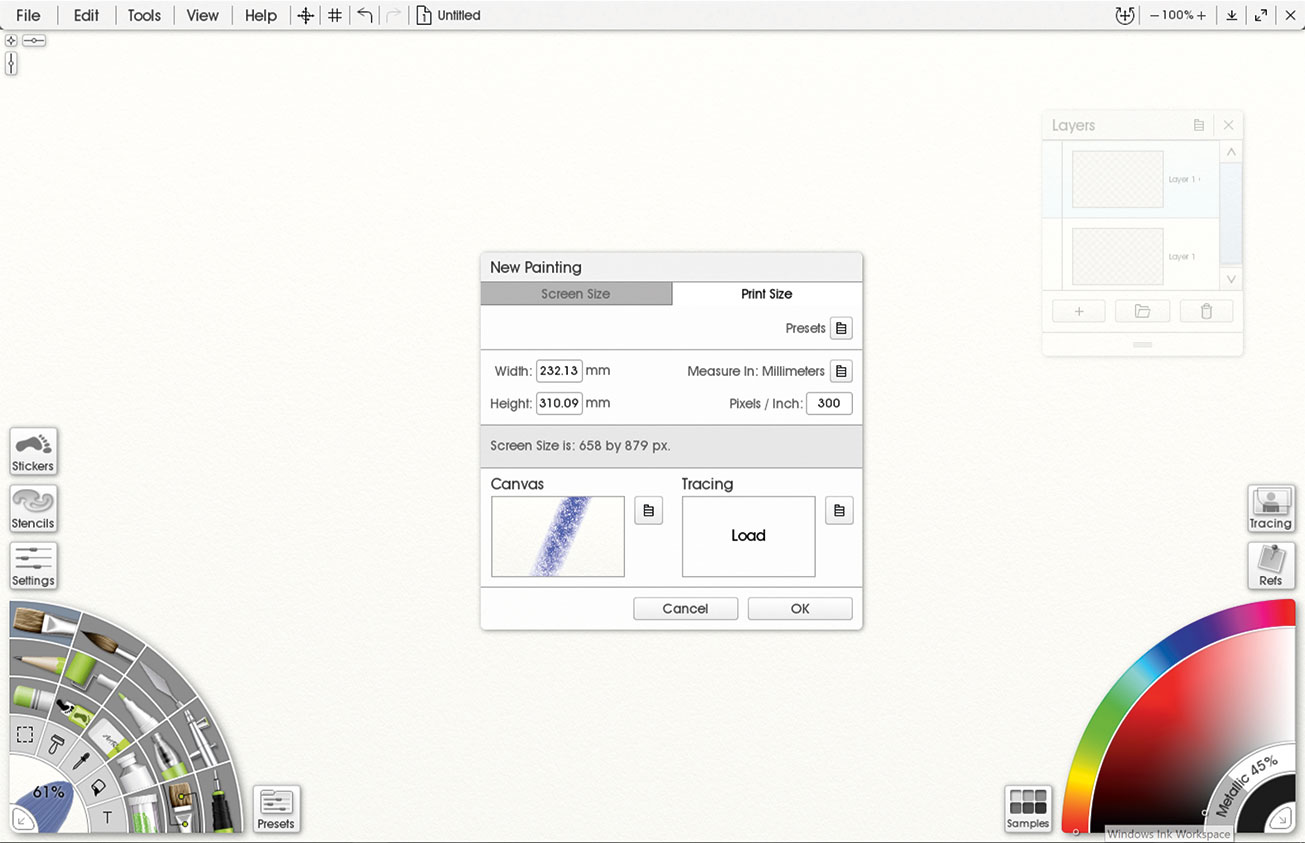
I Artrage 5 , Jag klickar på fil i det övre vänstra hörnet. En rullgardinsmenyn visas med olika alternativ. Jag trycker på ny målning och en låda visas. Här ställer du in dina dimensioner och vilken yta du ska arbeta med. Jag väljer fliken Utskriftsstorlek och ställer in dimensionerna för min målning, som är 232x310mm. Jag är säker på att ändra standard 72 pixlar / tum inställningar upp till 300, vilket garanterar en högupplöst bild för vår slutmålning.
03. Välj kanfastexturen
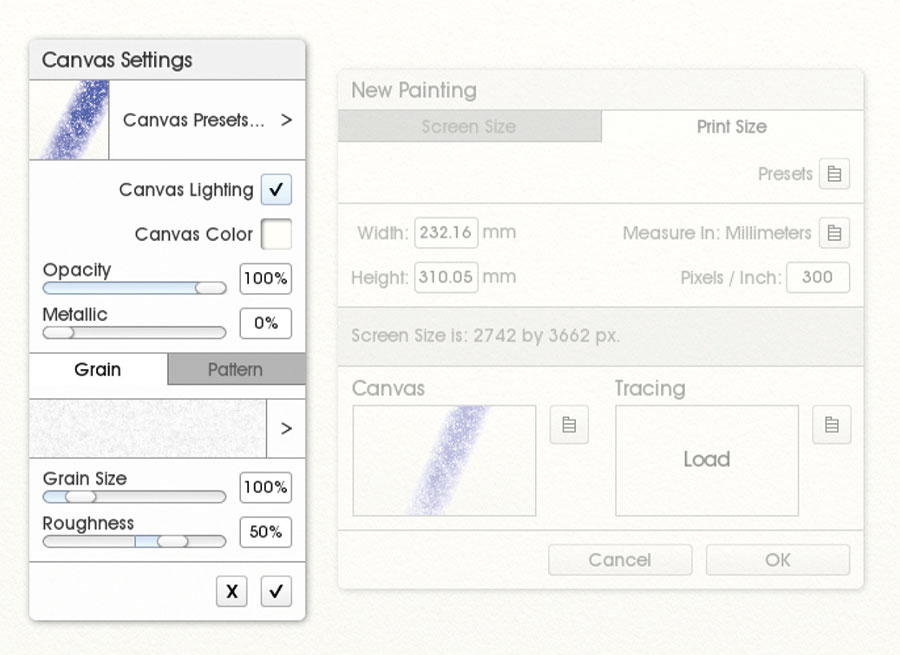
Nästa steg när du skapar en ny fil är att klicka på rutan som visar penseln över en texturyta. Detta kommer att öppna ett nytt fönster där dukfärgen, konsistensen, grovheten och belysningen alla kan tweaked. Detta kommer att förändra hur färgen strömmar och klibbar på ytan, så undersök som du kan passa din stil. För den här verkstaden använder jag ett lätt texturerat papper, vilket ger ett trevligt, ljust korn till färgflödet.
04. Importera ett referensfoto
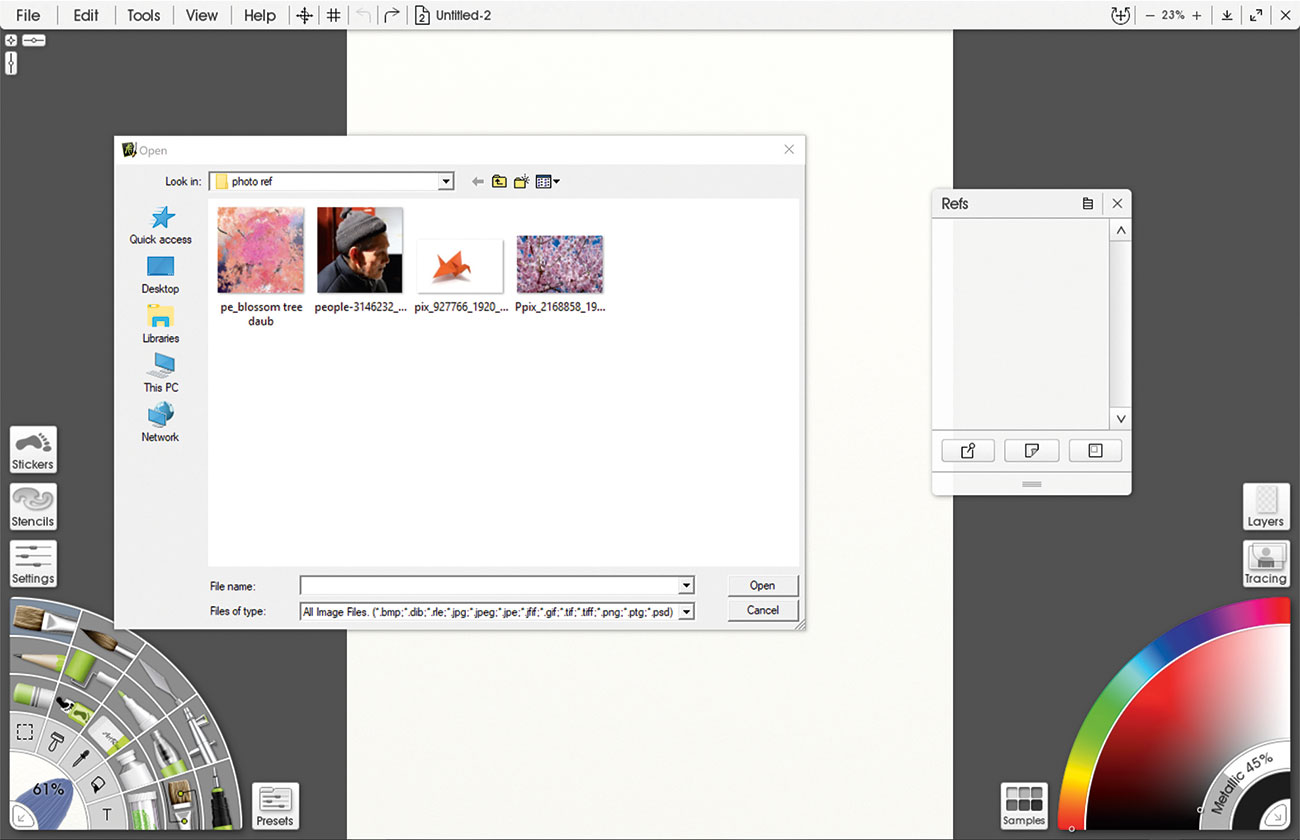
Artrage gör att du kan importera din referensbild för att sitta ovanpå din arbetsyta och flyttas, som om du kopierar från ett foto på ditt skrivbord. Välj bara refs på höger sida av skärmen och, i den nya rutan som visas, klicka antingen på filbilden eller post-it-noteringen. Ett nytt fönster öppnas där den nedladdade / sparade bilden av den gamla mannen och origami-referensen kan hittas och placeras. Dubbelklicka på bilden och det öppnas nu i artrage.
05. Rita penna skissen
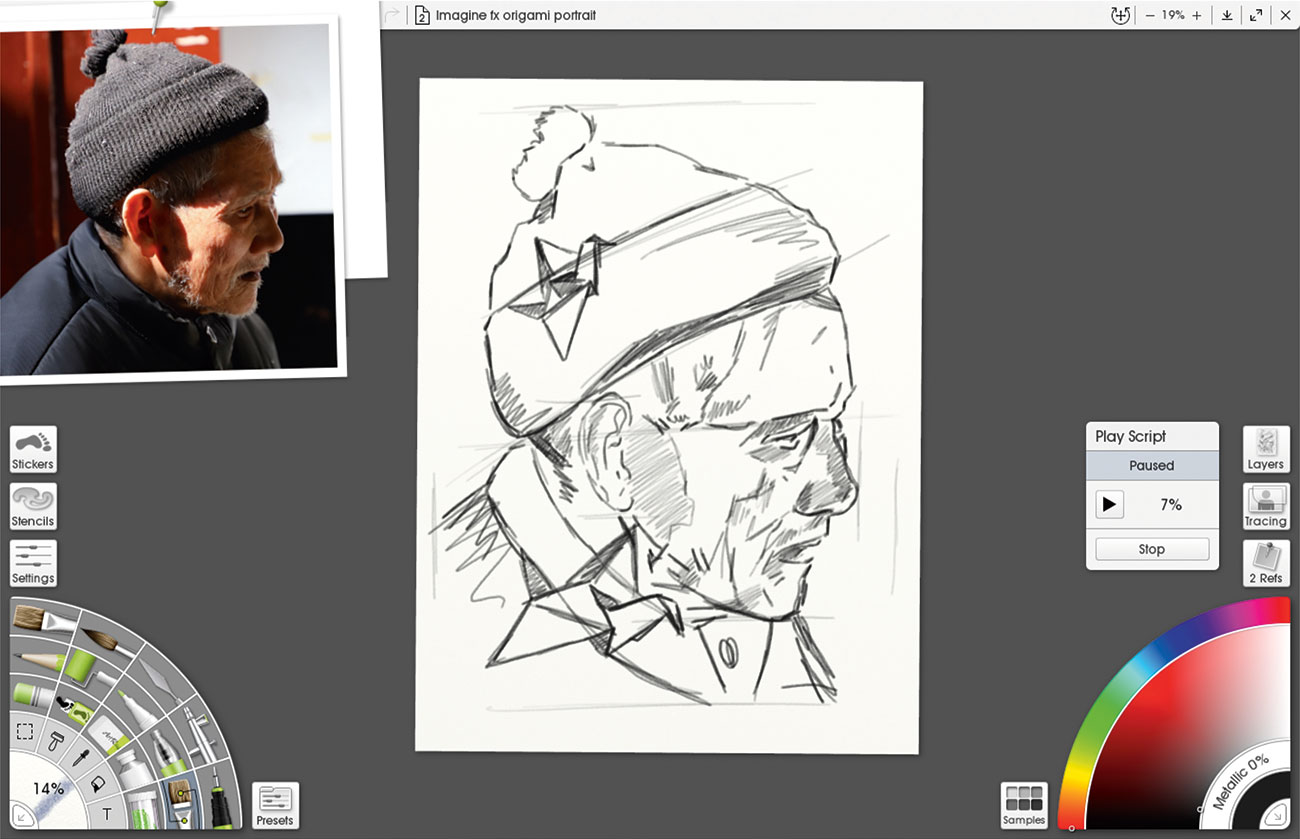
Jag väljer den anpassade borsten i verktygsväljaren och går till DAUB-borstarna. Här väljer jag den enkla 2b-pennaborsten eftersom det fungerar bra för snabba och grova ritningar. Jag oroar mig inte för mycket om skuggning och textur under detta sketching-scen. Jag ritar i riktlinjer för var topp och sidor av huvudet kommer att vara tillsammans med halsen, axlarna och huvudfunktionerna. Det finns inget behov av massor av detaljer, eftersom det kommer att målas över i nästa steg, men definierar de ljusa och mörka och värdena hjälper målningen.
06. Duplicera penna skiktet
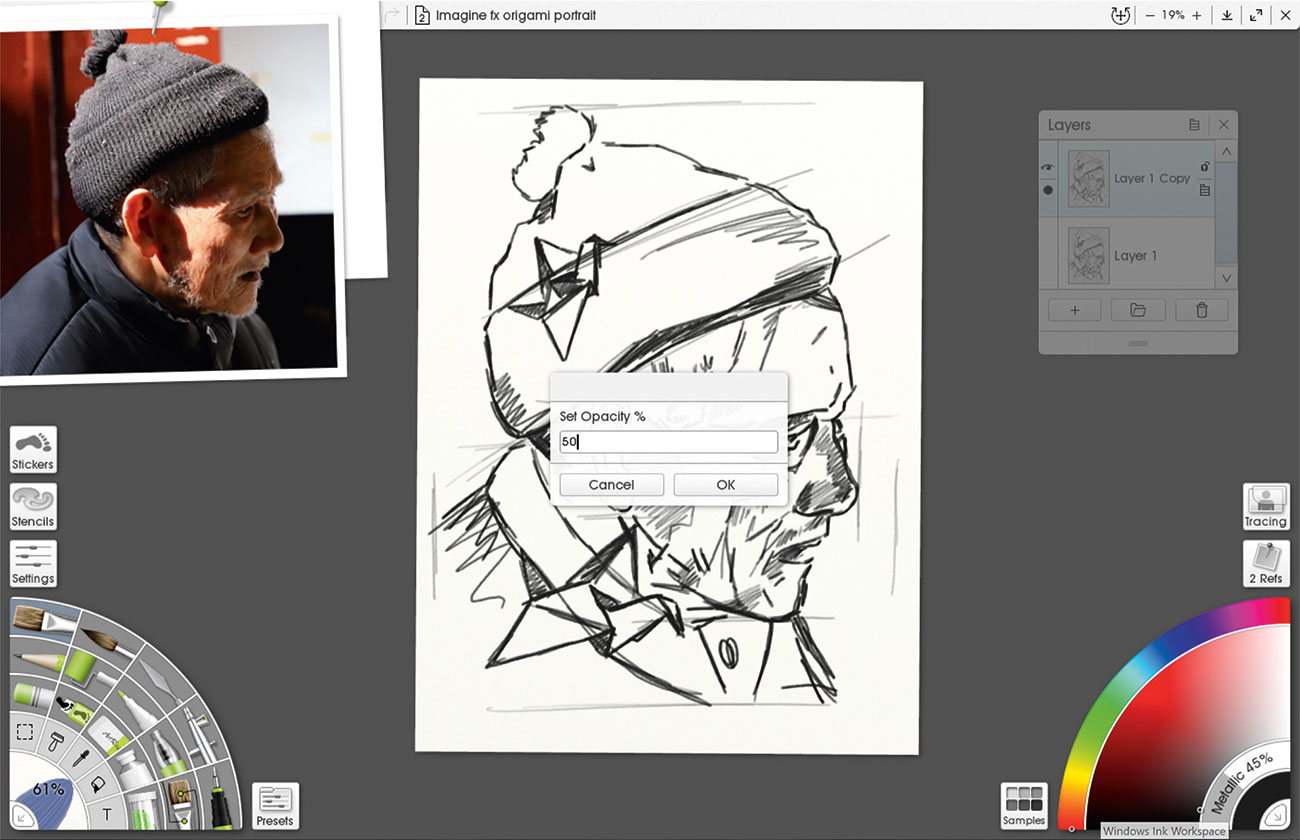
Ett bra sätt att hålla reda på din målning och inte förlora syn på dina former och belysningslinjer är att duplicera ditt första skissskikt och placera det ovanpå ditt arbete. På fliken Lager till höger klickar du på den lilla filbilden på ditt Pencil-lager för att öppna en meny, välj Duplikatskikt och din penna skiss dupliceras på toppen i ett nytt lager. Tryck på den svarta punkten i det duplicerade skiktet och ställ in transparensen till 50 procent så att linjerna inte stör för mycket med din målning, men fungerar fortfarande som en guide. Kom ihåg att radera eller dölja det här lagret i slutet eller när din målning är utrustad tillräckligt för att fungera utan det.
07. Lägg till lager
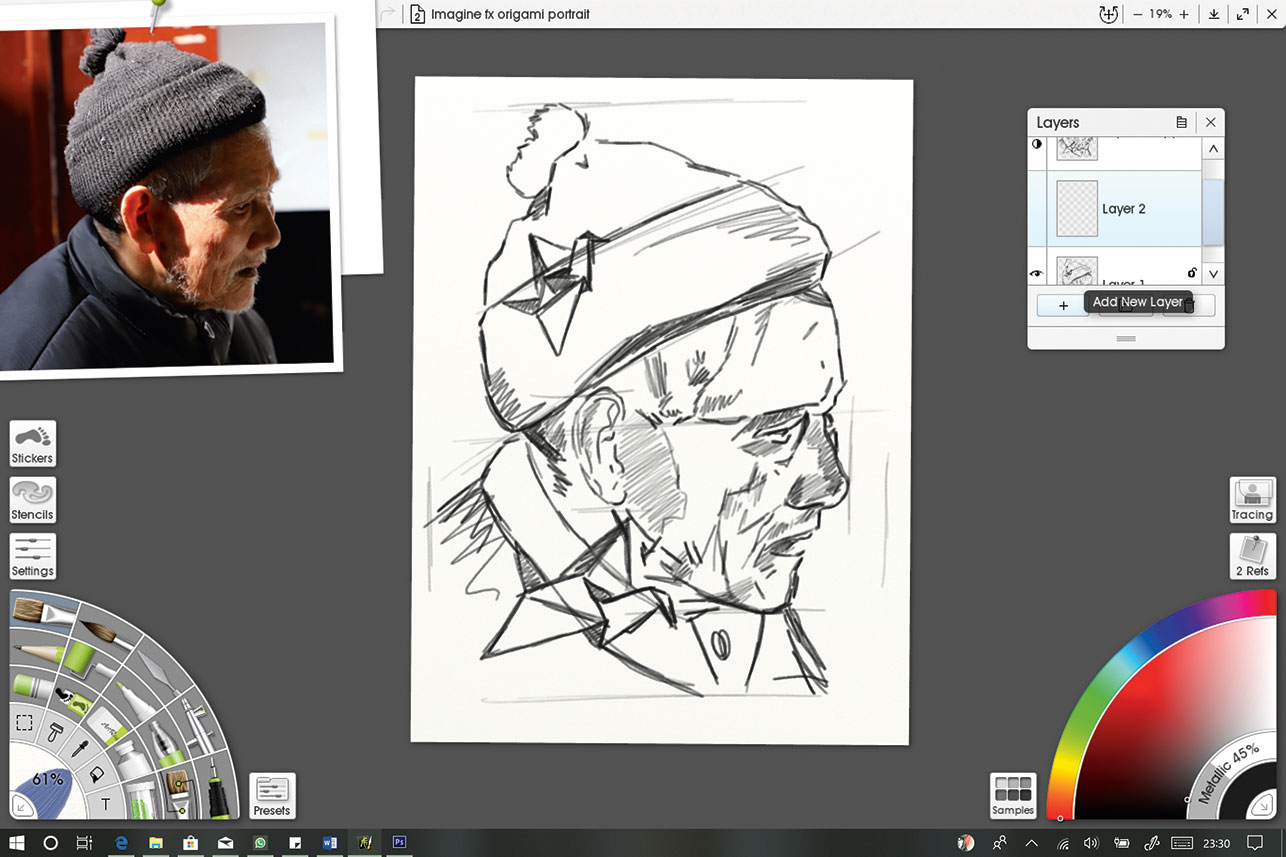
Innan jag går vidare för att blockera i färg behöver jag skapa ett nytt lager för färgen. Detta är den största skillnaden mellan konst och digital konst, eftersom vanligtvis färger skulle appliceras direkt över dessa linjer på en duk. Men målningen digitalt ger dig friheten att välja att hålla dessa linjer på ett separat lager, om de behöver tweaking i ett senare skede. Mycket som i Photoshop cc Jag väljer lådan på höger sida av skärmen och klickar på Plus-knappen. Det nya lagret är nu skapat och kan dras in mellan de två pennaslagarna, redo att arbeta på. Jag kallar detta lager bas något lämpligt: "färg" eller "blockera i".
08. Blockera i dina färger
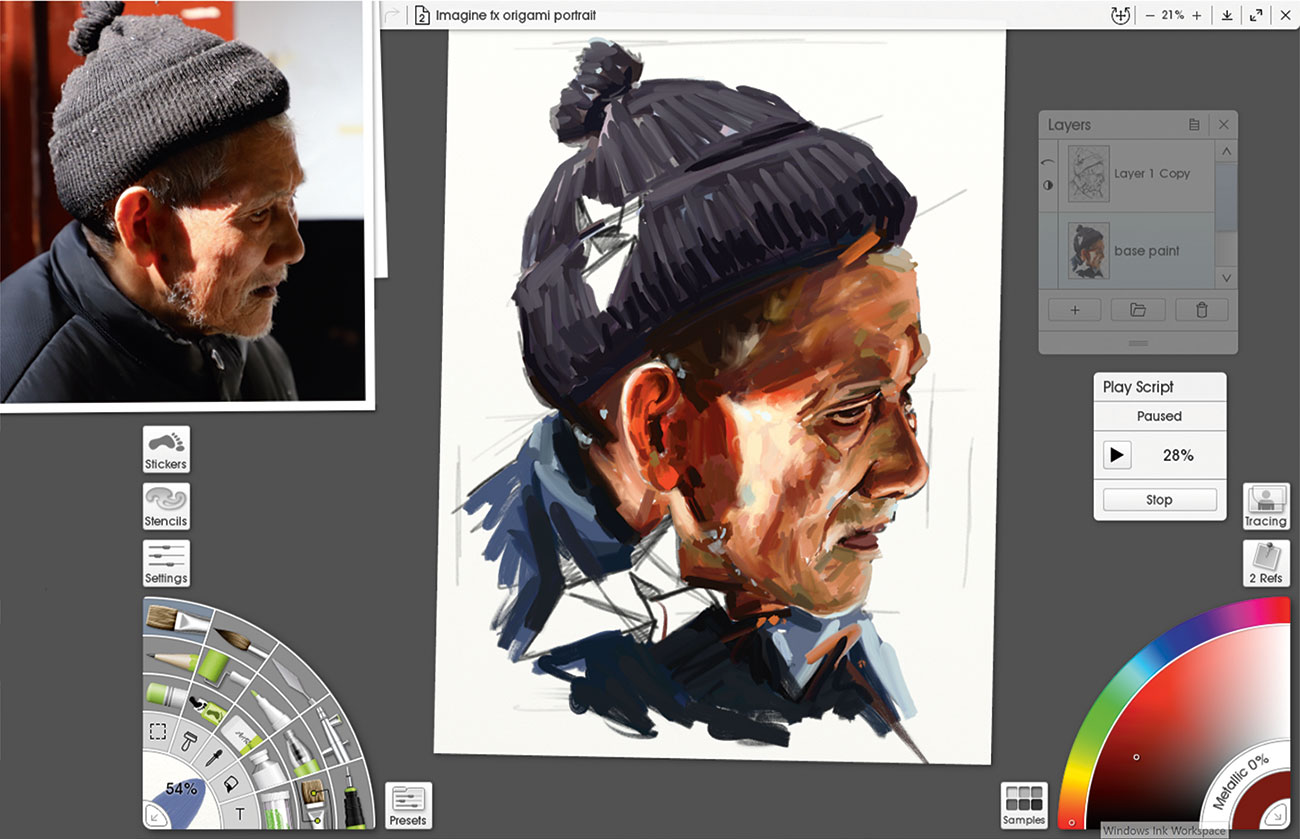
Jag vill inte lägga till för mycket färg på duken under det här blockeringsfasen, så jag väljer oljeborsteverktyget från verktygsväljaren. Användning av det här verktyget stannar målningen från att bli lerig och svår att hantera, och sätter i praktiken "fett över mager" reglerar att traditionella artister följer. Därefter klickar jag på Borstens inställningsruta och drar den glidande märkta lasten ner till mellan fyra och nio procent. Detta ger mig nu en torr borste med vilken att grovt måla i tonerna, höjdpunkterna och skuggade områden, lägga till definition och struktur till porträttet. Palettknivverktyget kan användas för att ytterligare blanda färgen för att fylla i några luckor.
09. Utveckla en abstrakt bakgrund
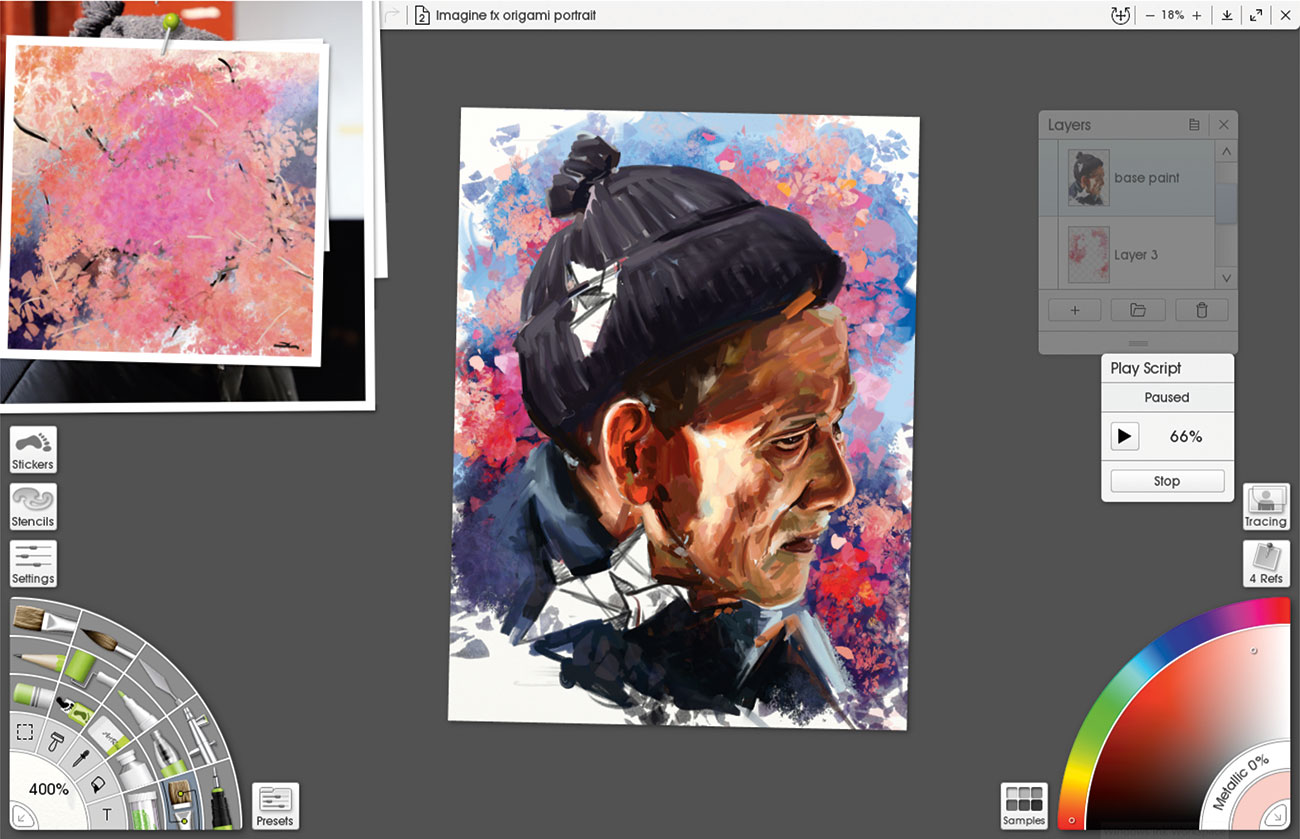
Jag lägger ett nytt lager under blockeringsfärgslaget. Sedan väljer jag det normala borstverktyget, förstorar det till över 300 procent och bygger upp en lös täckning med djärva slag och varierande nyanser. Därefter väljer jag palettknivverktyget utan att ladda på den och tryck på den formbara färgen runt. För abstraktblomman skapar jag ett nytt lager och löst färg i ljusa pinks och röda innan du väljer Daub Impressionist 01 Custom Brush för att bryta färgen över duken. Ju hårdare du trycker på, desto större färgar. Detta skapar några underbara effekter.
10. Använda några anpassade borstar
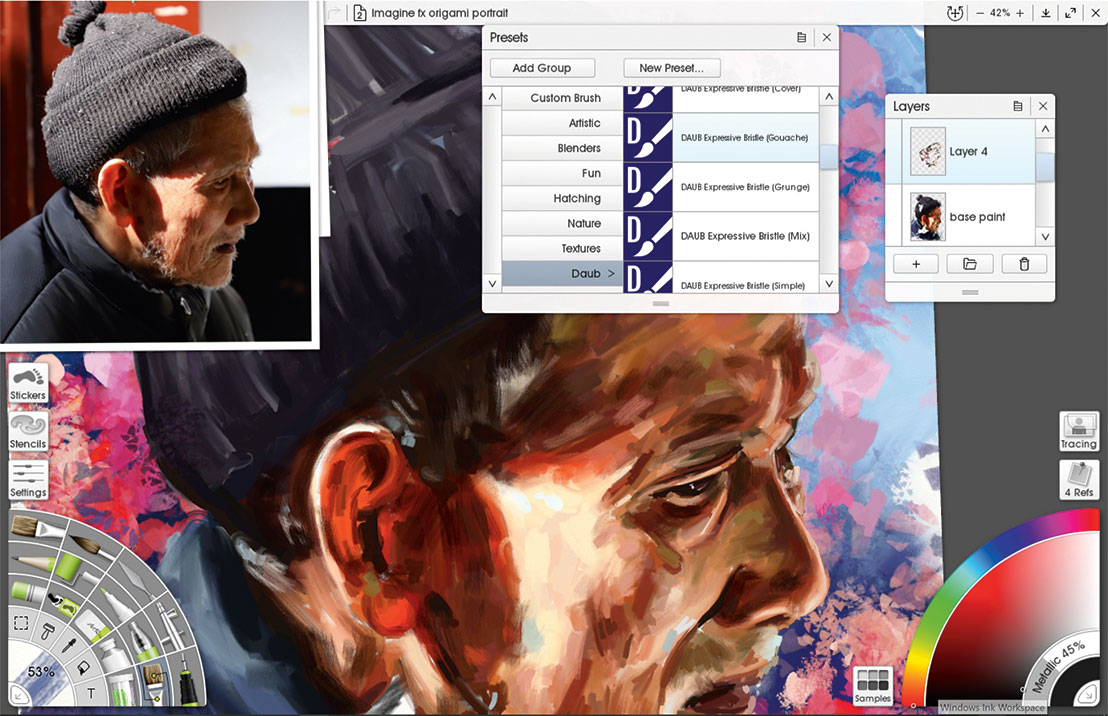
Artrage har ett verktyg som gör att du kan skapa någon form av textur eller pensel. Dessa texturer kan krossa ut ett porträtt eller en scen och lägga till vibrans och rörelse. Antingen experimentera med den anpassade borstdesignern, använd Stock Artrage borstar och texturer, eller ladda ner en uppsättning som Daub borstar av Paolo Limoncelli , vem har väntat oss att inkludera dem med denna verkstads resurser. Jag använder den uttrycksfulla borsten gouache-borsten för huden, vilket förbättrar rynkelsens natur och bygger upp chiaroscuro över ansiktet.
11. Skapa en upphöjd penselstekstordning
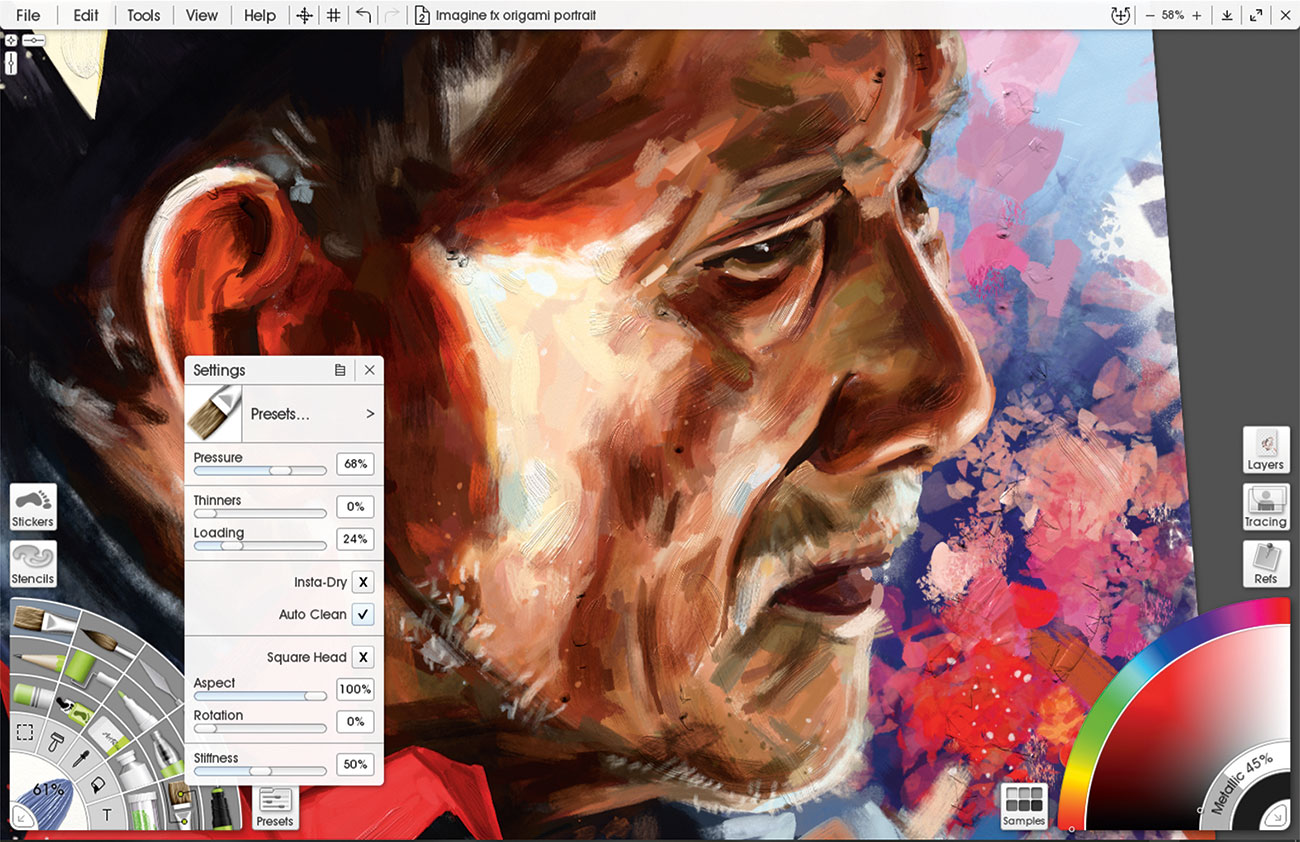
Om du inte har laddat din pensel med färg i de föregående stadierna, kan ditt arbete vara lite saknas i 3D-texturer. Här skapar jag ett nytt lager och drar det ner till botten av lagren, där det är under allt annat. Vilken tjock färg eller textur som sätter på detta lager kommer nu att få färgen på toppen att stiga och bobble. Detta lägger snabbt till djup och chunkiness till penselstängerna ovan.
Jag väljer den normala oljeborsten och höjer lastningen till mellan 20 och 30. Jag följer de stroke som ligger ovanför den och målar i dessa områden, vilket får dem att höja som om de är målade av en riktig oljad borste. Detta kan få arbetet vid live under noggrann granskning och när den är tryckt ut för visning.
12. Spara och export
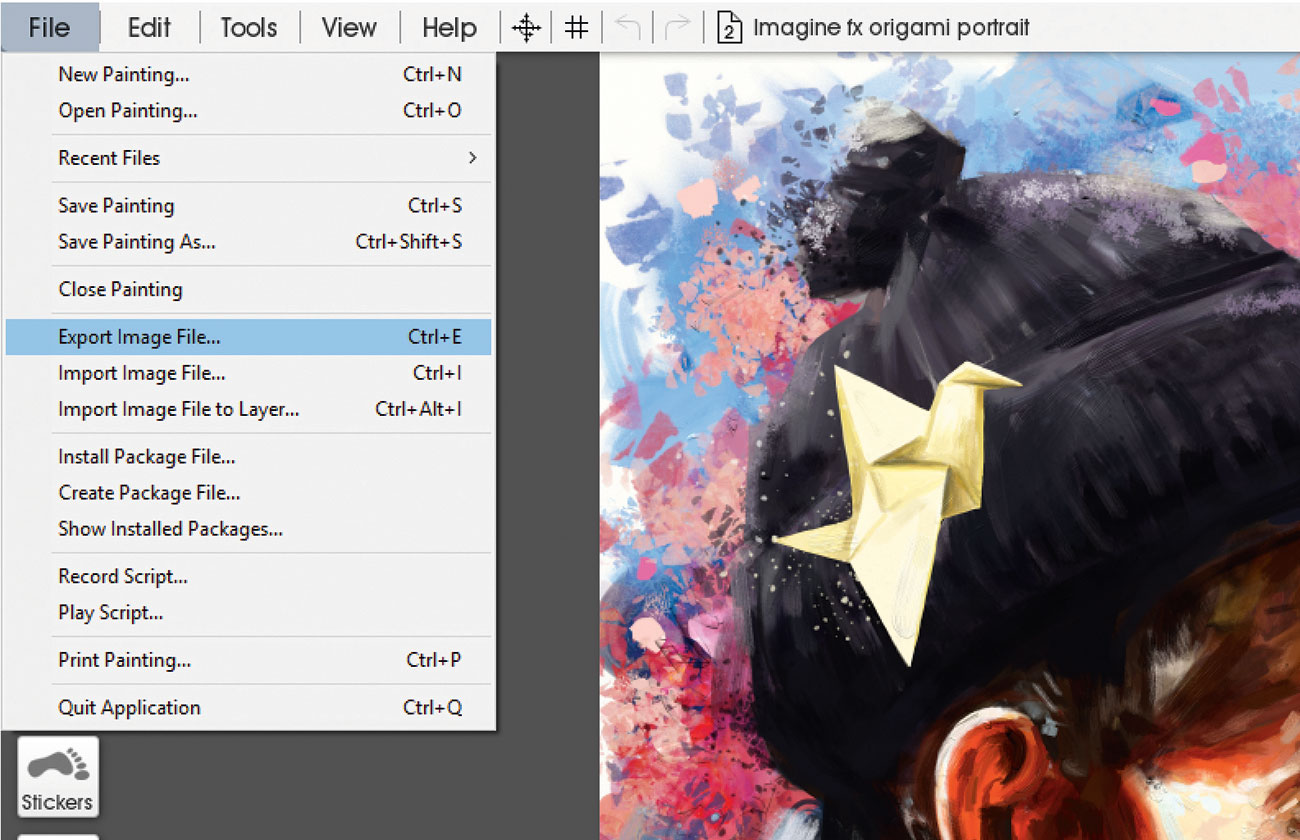
Det är alltid bra att spara konstverket under hela målningen, bara om appen kraschar! För att göra detta är enkelt: Klicka bara på filknappen längst upp på skärmen och klicka på Spara målning som. Namnge sedan filen som du vill ha en fil på en dator. Klicka på knappen Spara när du arbetar.
När jag är klar i Artrage kan jag välja att exportera min bild som en JPG, PNG eller PSD. Eftersom mer arbete måste göras på målningen i Photoshop markerar jag alternativet Exportera bildfil och i rullgardinsmenyn Öppna fönstret klickar jag på PSD. Målningen sparas nu som en Photoshop-fil, redo att manipuleras och tweaked.
13. Applicera en basstruktur i Photoshop
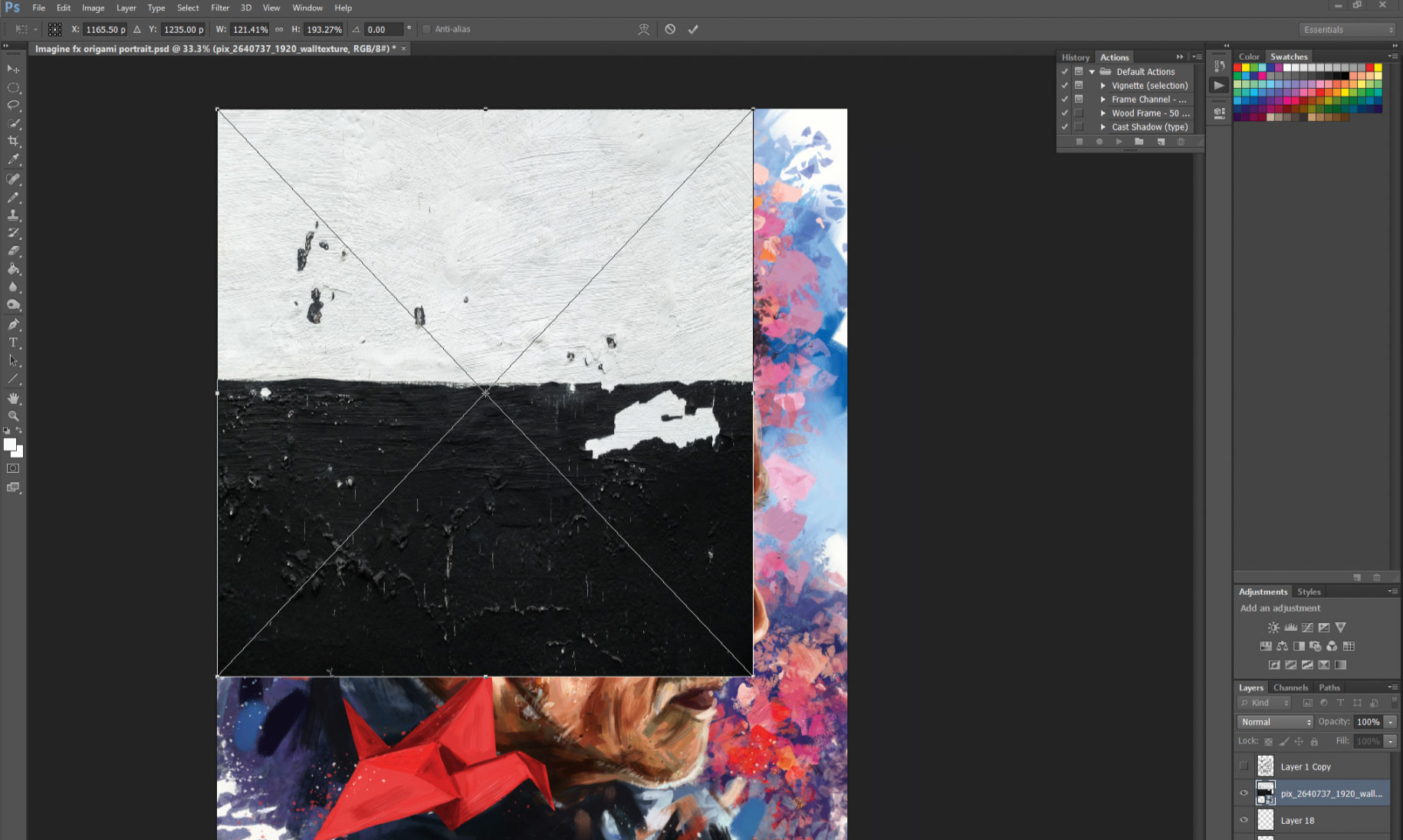
Även om artragemålningen redan finns på en pappersstruktur, kan den förbättras ytterligare med hjälp av lagerstrukturer och grungeelement i Photoshop. Jag leder till Pixabay och söker genom sitt urval av texturer och ytor, väljer en väggstruktur med vit och svart färg på den för att fylla i de nedre områdena av vita i målningen. Jag öppnar min sparade Photoshop-fil och släpper väggtexturen ovanpå den, sträcker den för att passa. Jag drar det här lagret till det första lagret ovanför pappersskiktet längst ner på skikten och justera det för att passa, radera eventuella oönskade områden som är synliga.
14. Slutlig pappersstrukturöverläggning
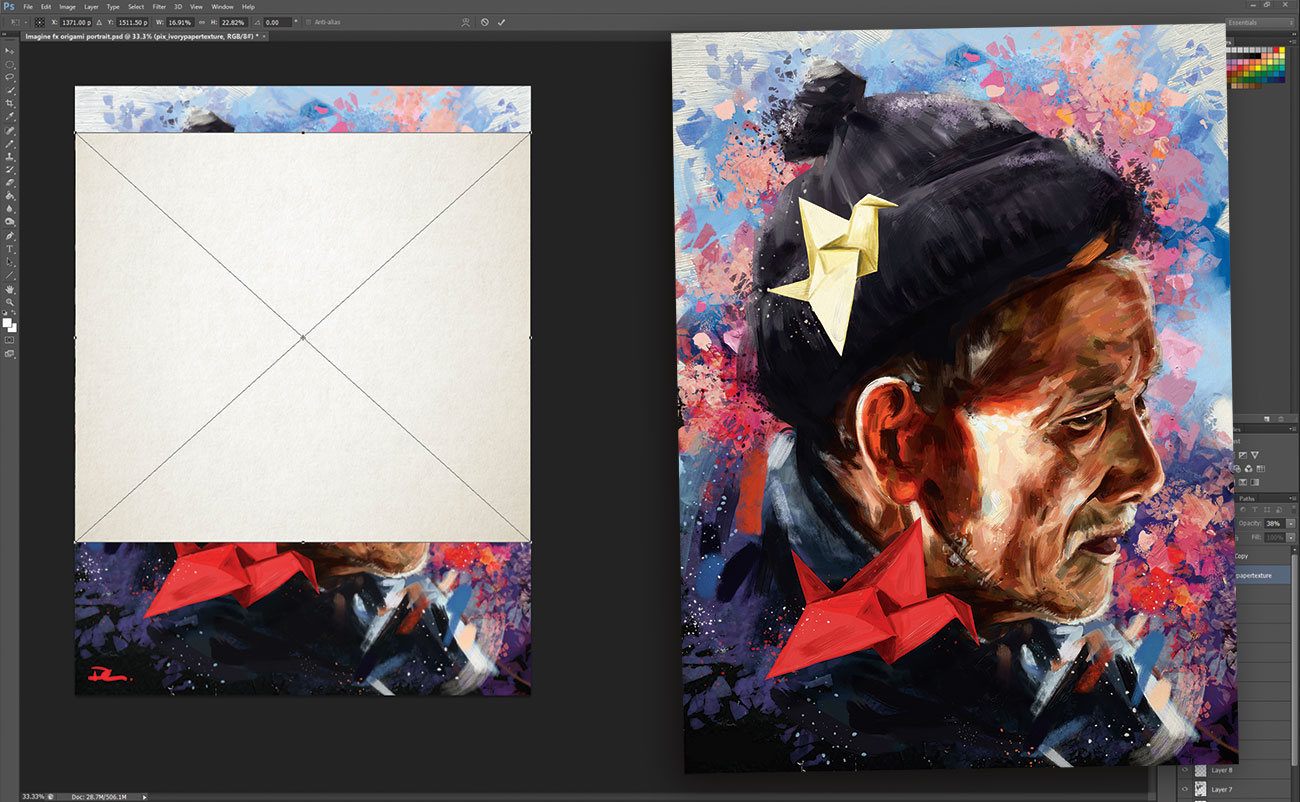
För att hålla bilden från att titta för skarp och lurid, liksom för att förbättra realismen i stycket, lägger jag en pappersstruktur på toppskiktet. Återigen sourcing från Pixabay, jag släpper elfenbenet av vitpappersbilden på målningen i ett nytt lager. Jag sträcker den för att fylla duken och klicka på Multiplicera på fliken Lager. Sedan justerar jag transparensen till cirka 50 procent, för att subtilt visa pappersstrukturen och värma färgerna lite. Målningen är nu klar och kan sparas och delas med världen.
Denna artikel publicerades ursprungligen i utgåva 168 av Imaginefx , världens bästsäljande tidning för digitala konstnärer. Köp utgåva 168 här eller Prenumerera på Imaginefx här .
Relaterade artiklar:
- Hur man ritar: De bästa ritningstutorialerna
- Kom igång med ArtRage
- Den bästa målningen och ritningsprogrammen för iPad
Hur - Mest populära artiklar
Hur man reposterar på Instagram
Hur Sep 15, 2025(Bildkredit: Repost: För Instagram) Om du vill repost på Instagram hittar du inte så lätt som på andra sociala n..
Skapa ett 3D-landskap i 6 enkla steg
Hur Sep 15, 2025Skapa en bit av 3d konst Med ett naturligt landskap kan det verka som en utmaning, men om du använder rätt verkt..
Hur man bygger ett ChatBot-gränssnitt
Hur Sep 15, 2025I mitten av 2000-talet fick virtuella agenter och kundservice chatbots mycket adulation, även om de inte var särskilt konversat..
Lär dig att animera för barn
Hur Sep 15, 2025Blue Zoo's Bader Badruddin kommer att vara på Vertex den 13 mars diskutera hur man slutar ett animationsskott i tecknad stil, b�..
Lär dig att odla lövverk med x-partiklar
Hur Sep 15, 2025Modellering av en statisk växt som har utseendet att ha vuxit in situ är inte för svårt, men att skapa en rigg som kommer att..
Hur man skapar tecknade tecken i Cinema 4D
Hur Sep 15, 2025Med tillkomsten av mobila spel och indie Videospel , det har varit en stor tillströmning av illustratörer och an..
Hur man lägger till roliga CSS-bakgrunder till dina webbplatser
Hur Sep 15, 2025Tiden var en webbsidor bakgrund var en liten kakel bild - och ofta hemskt, angripa varje besökares ögonbollar. Idag utgör bakg..
Topptips för att förfina dina handritade illustrationstekniker
Hur Sep 15, 2025Jag har gjort pennkonst Sedan min barndom, när jag skulle bära en penna och papper runt med mig. Färgning och m..
Kategorier
- AI & Machine Learning
- AirPods
- Amason
- Amazon Alexa & Amazon Echo
- Amazon Alexa & Amazon Echo
- Amazon Fire TV
- Amazon Prime Video
- Android
- Android-telefoner Och Tabletter
- Android -telefoner Och Surfplattor
- Android TV
- Apple
- Apple App Store
- Apple Homekit & Apple Homepod
- Apple Music
- Apple TV
- Apple Watch
- Apps & Web Apps
- Appar Och Webbappar
- Audio
- Chromebook & Chrome OS
- Chromebook & Chrome OS
- Chromecast
- Cloud & Internet
- Moln Och Internet
- Moln Och Internet
- Datorhårdvara
- Datorhistorik
- Sladdskärning Och Streaming
- Sladdskärning Och Streaming
- Discord
- Disney +
- DIY
- Elektriska Fordon
- Ereaders
- Essentials
- Förklarare
- Spel
- Allmänt
- Gmail
- Google Assistant & Google Nest
- Google Assistant & Google Nest
- Google Chrome
- Google Dokument
- Google Drive
- Google Maps
- Google Play Store
- Google Sheets
- Google Slides
- Google TV
- Hårdvara
- HBO MAX
- Hur
- Hulu
- Internet Slang & Förkortningar
- IPhone & IPad
- Kindle
- Linux
- Mac
- Underhåll Och Optimering
- Microsoft Edge
- Microsoft Excel
- Microsoft Office
- Microsoft Outlook
- Microsoft PowerPoint
- Microsoft Teams
- Microsoft Word
- Mozilla Firefox
- Netflix
- Nintendo Switch
- Paramount +
- PC Gaming
- Påfågel
- Fotografi
- Photoshop
- PlayStation
- Sekretess Och Säkerhet
- Sekretess Och Säkerhet
- Sekretess Och Säkerhet
- Produktrundor
- Programmering
- Raspberry Pi
- Roku
- Safari
- Samsung-telefoner Och Tabletter
- Samsung -telefoner Och Surfplattor
- Slack
- Smart Hem
- Snapchat
- Sociala Medier
- Plats
- Spotify
- Tinder
- Felsökning
- TV
- Videospel
- Virtuell Verklighet
- VPNS
- Webbläsare
- WiFi & Routrar
- Wifi & Routrar
- Windows
- Windows 10
- Windows 11
- Windows 7
- Xbox
- YouTube & YouTube TV
- YouTube & YouTube TV
- ZOOM
- Förklaringar







